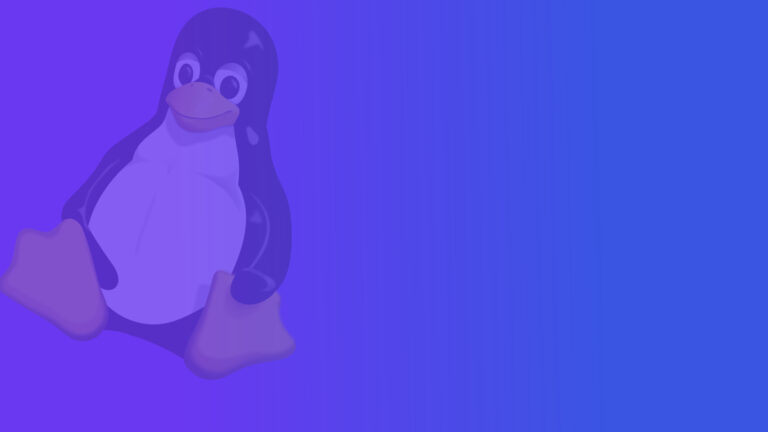Comando Screen
Si no disponemos de un entorno gráfico el querer ejecutar varios comandos al mismo tiempo y ver sus resultados, o utilizar los resultados de uno en el otro se puede hacer bastante tedioso. Debido a esto se han creado distintos comandos para multiplicar las funcionalidades de un solo terminal. Gracias a éstos, podremos dividir la pantalla o ejecutar sesiones independientes usando únicamente la consola.
Screen se puede descargar de los repositorios y si lo ejecutamos sin opciones estaremos creando una nueva sesión. Una vez dentro podemos enviarle órdenes pulsado primero CONTROL+a seguido por la acciones que queramos realizar. Destacamos:
- c : Crea una nueva ventana
- » : Lista todas las ventanas
- Número : cambia a la ventana del número que pulsemos
- S : Divide la región actual horizontalmente
- | : Divide la región actual verticalmente
- tab : Cambia entre regiones
- X : Cierra la región actual
- d : Sale de la sesión actual pero la guarda
Para recuperar una sesión que hemos guardado utilizamos screen -r . Si sólo hay una entrará en ella, pero si hay varias le tendremos que indicar su identificador. Por ejemplo screen -r 52601 . Para mostrar las sesiones que hay guardadas: screen -ls
Para identificar mejor las sesiones podemos ponerle un nombre. Estando dentro pulsamos CONTROL+a y luego los dos puntos. Esperará que le introduzcamos un comando y ponemos sessionname nombre_sesión
Comando Tmux
TMUX Permite dividir una consola en múltiples ventanas, secciones o generar sesiones independientes en una misma terminal. Una vez que entramos en tmux le enviaremos órdenes pulsando CONTROL+b y después la tecla del la acción que queramos realizar.
VENTANAS
- ? : ayuda
- c: nueva ventana
- &: cerrar ventana actual
- p: ir a la ventana anterior
- n: ir a la siguiente ventana
- (numero): cambio a la ventana indicada
PANELES
- “ : divide la ventana de forma horizontal
- % : divide la ventana de forma vertical
- ↑ : se mueve al panel de arriba
- ↓ : se mueve al panel de abajo
- → : se mueve al panel de la derecha
- ← : se mueve al panel de la izquierda
SESIONES
- d: salir y guardar
- $ : renombrar sesión
- tmux ls : listar las guardadas
- tmux a -t id_sesion: recupera la sesión indicada
- tmux a : recupera la última sesión